محافظ صفحه نمایش زیبا را بر روی گوشی هوشمند دانلود کنید. برچسب ها و دسکتاپ در آندروید، نحوه پیکربندی
در مقاله ما، ما تنظیمات اساسی دسکتاپ و منوی اصلی آندروید را در گوشی هوشمند تجزیه و تحلیل خواهیم کرد.
دسکتاپ و منو
برای گوشی های هوشمند مختلف سیستم آندروید فراهم می کند برای حضور چندین فضای کاری که می تواند به صورت اختیاری پیکربندی شود. ارزش یک رشته را دارد جستجوی گوگل واقع در دسکتاپ در قسمت بالایی غیر ممکن است که بر روی گوشی هوشمند حذف شود.
جداول کار شما با انواع ویدجت های مختلف پر می کنید، چه یک پیش بینی آب و هوا، یک ساعت یا هر ویجت دیگر است. نسخه های Android3.0 و 4.0 تغییر در اندازه های بصری ویجت را ارائه می دهند. شما می توانید این کار را با کلیک بر روی آن انجام دهید، پس از آن قاب بر روی صفحه نمایش ظاهر می شود، کنترل لبه های آن، ممکن است هر دو کاهش و افزایش اندازه ویجت.
علاوه بر این، شما می توانید پوشه ها را بر روی دسکتاپ گوشی های هوشمند خود، برجسته سازی و انتقال آن به هر مکان صفحه نمایش ایجاد کنید. در بخش پایین، برچسب های استاندارد 5، که در صورت لزوم، می توانند جایگزین شوند، در ویدجت های مورد علاقه یا پوشه ها
برچسب ها
اگر می خواهید یک برچسب را از برنامه مورد علاقه خود یا یک ویجت محبوب بر روی دسکتاپ قرار دهید، سپس باید بر روی یک خراش با دسکتاپ روی یک دسکتاپ کلیک کنید و تا زمانی که منو ظاهر شود، به او اجازه ندهید. تصویر کاهش یافته دسکتاپ شما در بالای صفحه نمایش قرار دارد و در برچسب پایین و برنامه های کاربردی با ویدجت ها و پوشه ها قرار می گیرد. اگر میخواهید مورد لازم را انتقال دهید، باید با انگشت خود روی آن کلیک کنید و بکشید، نگه داشتن در بالای صفحه نمایش به دسکتاپ کاهش یافته که در آن شما می خواهید این برنامه را نصب کنید. در صورتی که محل روی دسکتاپ گم شده باشد، سیستم آندروید یک پیام است.
لیست ویدجت ها را می توان با پیمایش آنها با یک افقی یا لیست مشاهده کرد، نسخه 4.0 همچنین جستجو برای ویجت های موجود را فراهم می کند.
اگر به قدیمی تر بروید نسخه های آندروید، به عنوان مثال 2.3، اضافه کردن یک عنصر خاص بر روی دسکتاپ می تواند به سادگی با فشار دادن ویجت یا آیکون و برای نگهداری کوتاه، پس از آن منو ظاهر شود. با تشکر از فشار دادن طولانی، شما نه تنها می توانید عناصر را اضافه کنید، بلکه آیکون ها و ویدجت ها را نیز به هر جایی که نیاز دارید یا آنها را به دسکتاپ دیگر منتقل می کنید، حرکت دهید.
یعنی، برای جایگزینی دسکتاپ، کاربر که درک می کند باید پرتاب را جایگزین کند.
دسکتاپ برای آندروید چیست؟
آخرین بار برای آندروید یک مجموعه بزرگ دارد. سیاست آندروید به طوری که هر کاربر دارای انتخاب بزرگ و دسترسی گسترده به تنظیمات دستگاه به سلیقه شما است. در اینجا برخی از:
1. پرتاب APEX
2. پرتاب نوا
3. پرتاب PR.
4. پرتاب Nemus
5. پرتاب هولو.
پرتاب کننده هایی هستند که می توانید انیمیشن ها را به صورت صاف تغییر دهید، هنگام تغییر به صفحه دیگر، جلوه های خود را اضافه کنید، انواع و پس زمینه صفحات صفحه را تغییر دهید.
نحوه نصب دسکتاپ جدید در بالای قدیمی
البته، در تمام دستگاه های جدید با آندروید در حال حاضر نوعی از پرتاب تعریف شده است. به عنوان یک قانون، سازنده نرم افزار خود را به پرتاب شروع می کند. و تنها Google منتشر می شود خالص آندروید بدون پرتاب این به طور خاص انجام می شود تا ابتدا کاربر را به هر نوع دسکتاپ متصل نکنید. اما تغییر پرتاب بسیار آسان است. برای این شما نیاز دارید:
1. دانلود از Google Launcher به Lounge خود.
2. دستگاه خود را با آندروید نصب کنید.
3. "صفحه اصلی" را لمس کنید.
4. "پیش فرض" را انتخاب کنید.
اگر شک و تردید ظاهر شود - در هر زمان شما می توانید یک پرتاب جدید را رد کنید و به گذشته بازگردید. این گزینه برای نصب دسکتاپ حتی ساده تر از آن است، اما راه دیگری وجود دارد.
نحوه تغییر به طور کامل پرتاب در آندروید
جایگزینی کامل دسکتاپ برای آندروید امکان پذیر است تنها اگر یک دسترسی ریشه وجود داشته باشد، زیرا شما نیاز به ویرایش سیستم / برنامه دارید. بنابراین:
1. ابتدا باید حقوق ریشه برای آندروید دریافت کنید.
2. سپس پرتاب مورد نظر را در فرمت APK دانلود کنید و آن را در پوشه سیستم قرار دهید.
3. برای تعیین آن سطح لازم از حقوق لازم (همان برنامه های دیگر در این پوشه).
4. خانه را انتخاب کنید.
5. به طور پیش فرض یک پرتاب جدید نصب کنید.
6. راه اندازی مجدد گوشی.
7. به سیستم / برنامه بروید و پرتاب قدیمی را از آنجا حذف کنید.
8. سپس در Data / Dalvik Coures و داده ها / داده ها تمام بقایای از قدیمی را حذف کنید.
9. دستگاه را مجددا راه اندازی کنید و از دسکتاپ جدید لذت ببرید تا زمانی که خسته شوید.
سیستم عامل آندروید بسیار شبیه به ویندوز است. همچنین دارای پوشه ها، فایل ها و میز کار در آندروید است. بر روی آن، کاربر می تواند برچسب ها، ایجاد پوشه ها، اضافه کردن ویدجت و غیره. اکثر دستکاری ها با استفاده از توابع استاندارد انجام می شود. سیستم عامل. برخی از ویژگی های اضافی شامل نصب نرم افزار شخص ثالث است.
در اکثر گوشی های هوشمند موجود در آندروید، سیستم به شما اجازه می دهد تا یک دسکتاپ جدید اضافه کنید. این ممکن است برای کاربر در چند مورد مورد نیاز باشد:
- صفحه اصلی دسکتاپ به طور کامل با برچسب ها مسدود شده است؛
- لازم است یک ویجت بزرگ قرار دهید، که در صفحه قدیمی قرار نمی گیرد؛
- شما باید یک صفحه را با یک برنامه نوع (به عنوان مثال، تنها بازی ها یا برنامه های کاربردی برای کار با اسناد) ایجاد کنید.
موجود صفحه جدید به شما امکان می دهد برنامه های کاربردی را بر روی تلفن یا رایانه لوحی خود ساده کنید. برای برخی از کاربران، بسیار راحت تر از "رنگ" تمام برنامه ها و میانبرهای در یک پوشه است.
ایجاد یک دسکتاپ می تواند به چندین روش باشد. این همه به مدل تلفن و تولید کننده بستگی دارد. روش اول شامل مراحل زیر است:
در حال حاضر در پایین صفحه دسکتاپ چند نقطه ای است که تعداد صفحات را نشان می دهد.

در برخی از مدل ها، شما باید روی صفحه نمایش "نیشگون گرفتن" را ایجاد کنید. سپس لیستی از دسکتاپ های موجود را مشاهده خواهید کرد. بعد (همانطور که در دستورالعمل قبلی)، فقط روی جدول با علامت "+" کلیک کنید. لطفا توجه داشته باشید که پنجره دارای آیکون فلش از بالا است. با آن، شما می توانید تعیین کنید که کدام دسکتاپ بر روی آندروید اصلی ترین چیز است. این بر روی آن است که سیستم پس از هر فشار دادن دکمه مرکزی حرکت می کند.
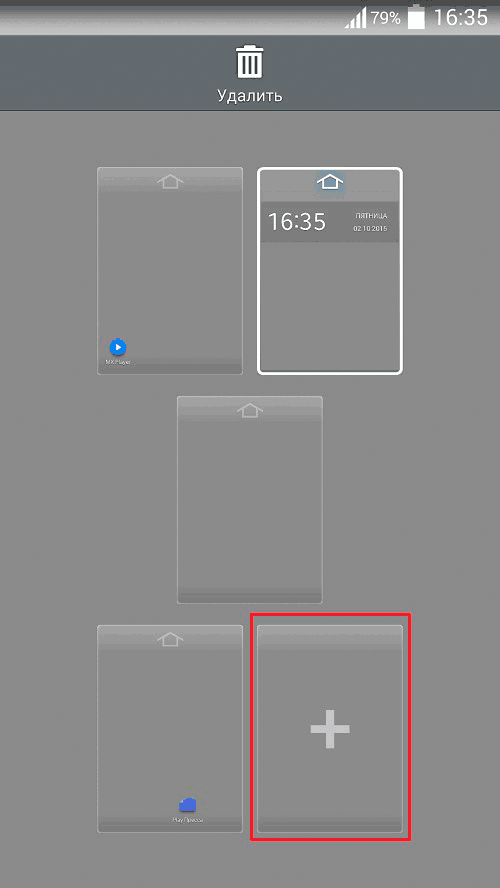
در نسخه های بعدی سیستم عامل آندروید برای ایجاد دسکتاپ اضافی، لازم است:

مراقب باشید زیرا در برخی از مدل ها تعداد صفحات ایجاد شده ممکن است محدود باشد. با این حال، به عنوان تمرین نشان می دهد، برای میزبانی تمام برنامه های لازم، برنامه های کاربردی و ویدجت های متعدد، کاربر 5 صفحه دسکتاپ را جذب می کند. بیشتر از استفاده از یک گوشی هوشمند پیچیده تر می شود، در حالی که جستجوی برنامه ناخوشایند است.
حالا بیایید پیدا کنیم که چگونه دسکتاپ را بر روی ابزار خود حذف کنیم. حذف برنامه ها و میانبرها، محل بر روی صفحه نمایش منتشر می شود. استفاده از یک صفحه کامل دسکتاپ برای یک برچسب غیر منطقی است، بنابراین منطقی است که آن را به مکان دیگری انتقال دهیم و صفحه رایگان را حذف کنیم. شما می توانید دسکتاپ را به روش های مختلفی حذف کنید، همه چیز به رابط کاربری گوشی هوشمند شما بستگی دارد. حذف دسکتاپ در اولین روش:
- به دسکتاپ بروید که میخواهید حذف کنید.
- فضای آزاد انگشت خود را روی صفحه لمس کنید.
- به محض اینکه صفحات ظاهر می شوند، در گوشه سمت راست بالا، روی صلیب کلیک کنید تا حذف شوند.

در دستگاه های دیگر، به منوی دسکتاپ بروید (این کار توسط "Pinch" روی صفحه نمایش انجام می شود). بعد از آن:
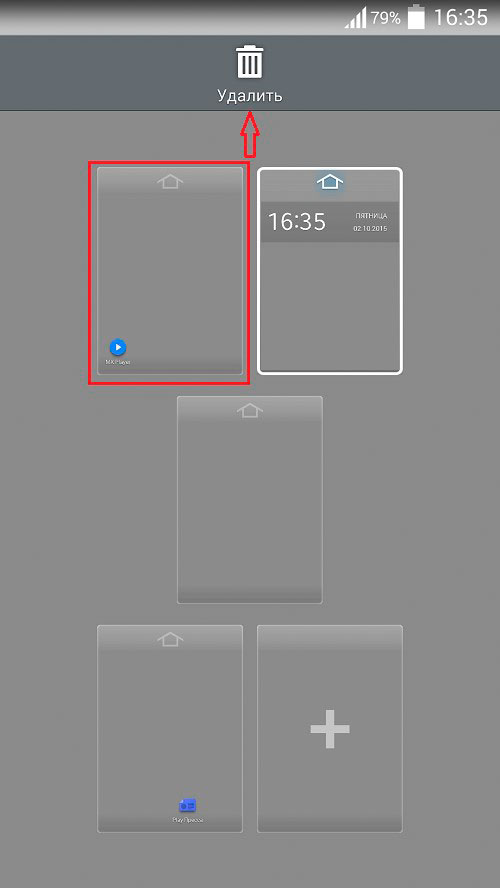
مراقب باش! دسکتاپ از راه دور تمام کلید های میانبرهایی را که بر روی آن هستند را از دست می دهد. اگر می خواهید صفحه را بازگردانید، باید تمام آیکون های برنامه را از لیست کلی دوباره قرار دهید.
برخی از دستگاه ها برای عملکرد مشابهی ارائه نمی دهند، اما نباید ناراحت نشوید، زیرا ممکن است این مشکل را حل کند برنامه های ویژه-Luncher
پرتاب - فرصت های جدید برای دستگاه شما
در فروشگاه رسمی برنامه های کاربردی گوگل بازی شما یک انتخاب نسبتا وسیع از برنامه های ویژه را پیدا خواهید کرد، به نام آن، Word Launcher را برآورده می کند. چنین برنامه هایی پر هستند رابط کاربرکه در بیشتر موارد دارای قابلیت پیشرفته تر نسبت به استاندارد است.
اگر نسخه شما از سیستم عامل آندروید از ایجاد دسکتاپ پشتیبانی نمی کند، سپس "بازار بازی" را مشاهده کنید، و سپس هر پرتاب مانند مانند را دانلود کنید. اطمینان حاصل کنید که نظرات کاربران دیگر را بخوانید، به طوری که در مخرب دستگیر نشوید نرم افزار. به زودی به عنوان پرتاب پرتاب، آن را اجرا کنید. در حال حاضر رابط کاربری دیگر بر روی ابزار شما کار خواهد کرد. یک دسکتاپ جدید ایجاد کنید، می توانید یکی از روش های فوق را داشته باشید.
Lainchers مانند Smart Launcher، 360 Launcher، Buzz Launcher بسیار محبوب هستند. آنها بسیاری دارند ویژگی های اضافی با تنظیم رابط گرافیکی، دسکتاپ، و همچنین چندین ویدجت جدید را ارائه می دهد. پرتاب مناسب برای هر تلفن کار زیر است مدیریت آندروید 4.0+.

کار با برچسب ها، ویدجت ها و پوشه ها
پس از ایجاد دسکتاپ، لازم است آن را با چیزی پر کنید. شما می توانید میانبرها و برنامه ها را از یک پنجره دیگر بکشید، و همچنین آنها را از لیست کلی اضافه کنید. شما می توانید این کار را با استفاده از توالی فرمان زیر انجام دهید:

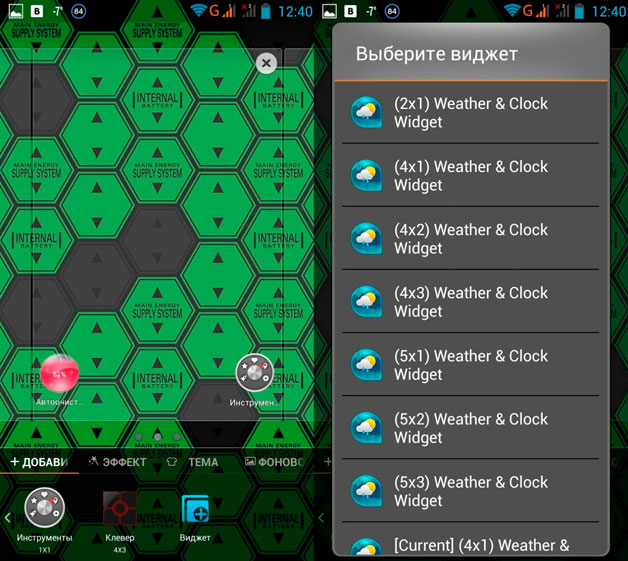
چگونه هر عنصر رابط را حذف کنیم؟ همه چیز بسیار ساده است. انگشت خود را بر روی آن نگه دارید، و سپس به منطقه "Delete" (یا بر روی آیکون با یک تصویر سبد) بکشید.
شما همچنین می توانید بسته ها را با "چسباندن" چند کلید میانبر ایجاد کنید. برای انجام این کار، یک آیکون را به دیگری بکشید، و سیستم به طور خودکار یک پوشه را ایجاد می کند. با فشار دادن آن، آیکون ویرایش را خواهید دید. با آن، شما می توانید نام پوشه و لیست برنامه هایی که در آن نمایش داده می شود را تغییر دهید.

همانطور که می بینید، دستکاری دسکتاپ در دستگاه های آندروید هیچ مشکلی را نشان نمی دهد. اکثر تنظیمات توسط توابع استاندارد انجام می شود. اما اگر این برای شما کافی نیست، شما همیشه می توانید پرتاب قدرتمند و چند منظوره را قرار دهید.
